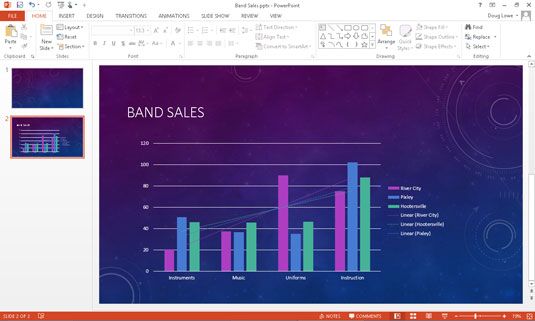Cómo embellecer gráficos en PowerPoint 2013
PowerPoint 2013 le permite embellecer un gráfico de muchas maneras: Puedes añadir títulos, etiquetas, leyendas, y quién sabe qué más. La forma más fácil de agregar estos elementos es mediante la selección de un diseño gráfico. Sin embargo, usted puede crear su propio diseño del gráfico único añadiendo estos elementos individualmente.
Para ello, seleccione el gráfico y haga clic en el botón Tabla de Elementos que aparece junto al gráfico. Aparecerá una lista de elementos del gráfico. A continuación, puede seleccionar los elementos del gráfico que desea que aparezcan en el gráfico.
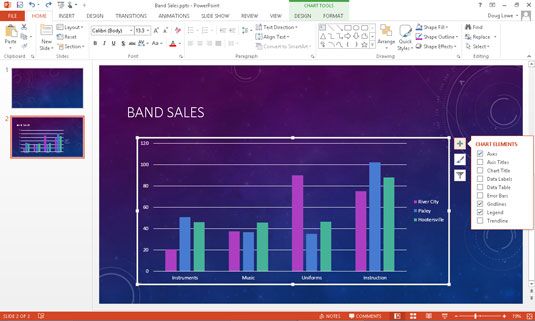
A continuación se describen los elementos que puede añadir a sus cartas:
Ejes: A veces un hacha es lo que desea utilizar para reparar su computadora. Pero en este caso, ejes referirse a la X- y Y-ejes sobre los que datos del gráfico se representa. los Eje X es el eje horizontal de la gráfica, y la Y-eje es el eje vertical. Por 3-D gráficos, un tercer eje - Z - también se utiliza. El control de ejes le permite mostrar u ocultar las etiquetas utilizadas para cada eje del gráfico.
Títulos de eje: Estos títulos se describe el significado de cada eje del gráfico. La mayoría de los gráficos utilizan dos ejes títulos: el Eje Horizontal Título Primaria y el Título Primario Eje Vertical.
Títulos de gráfico: Un título del gráfico describe el contenido de la tabla. Normalmente aparece en la parte superior de la tabla, pero se puede arrastrar a cualquier ubicación.
Etiquetas de datos: Le permite añadir etiquetas a los puntos de datos en el gráfico. Para el máximo control sobre las etiquetas de datos, seleccione Más opciones para mostrar el panel de tareas Etiquetas de datos de formato.
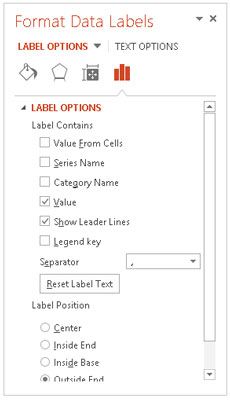
Para la mayoría de los tipos de diapositivas, etiquetas de datos agregan desorden innecesario sin añadir mucha información útil. Utilice etiquetas sólo si usted piensa que usted debe respaldar su carta con números exactos.
Tabla de datos: los tabla de datos es una tabla que muestra los datos que se utilizan para crear un gráfico. La mayoría de las cartas no incluyen una tabla de datos, pero se puede añadir uno si cree que su audiencia se beneficiará de ver los números crudos.
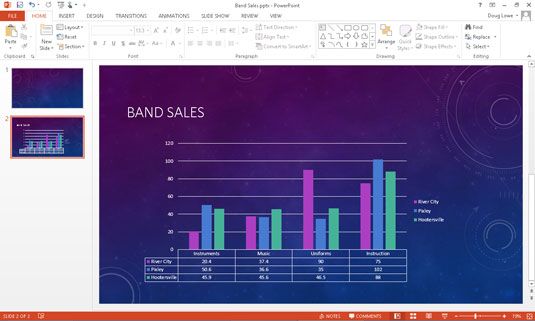
Barras de error: Añade un elemento gráfico que indica un rango de valores para cada punto en lugar de un solo punto. El tamaño del rango puede ser calculado como un valor fijo, un porcentaje del valor del punto, o una desviación estándar.
Líneas de división: Líneas de división son líneas de luz dibujado detrás de una tabla para que sea más fácil juzgar la posición de cada punto, bar, o una línea trazada en el gráfico. Puede activar las líneas de división o desactivarse mediante el botón de líneas de división.
Leyendas: LA leyenda identifica la serie de datos que aparecen en el gráfico. Al hacer clic en el botón de la leyenda, un menú con varias opciones para la colocación de la leyenda aparece. También puede seleccionar Más opciones de leyenda para mostrar el panel de tareas Formato de leyenda.
Desde este cuadro de diálogo, puede establecer la posición de la leyenda, así como de control de diversas opciones de formato para la leyenda, como el estilo de relleno y borde. (Tenga en cuenta que también puede arrastrar la leyenda para moverlo a otra ubicación en la tabla.)
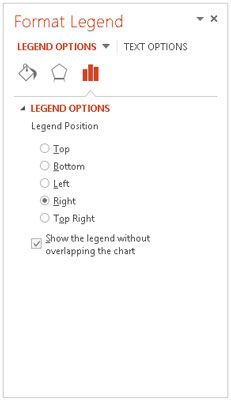
PowerPoint permite crear una leyenda, pero estás por tu cuenta si necesitas un mito o fábula.
Trendline: Le permite añadir elementos de línea, lo que demuestra la tendencia de uno o más puntos de datos, usando uno de varios métodos para calcular la tendencia.